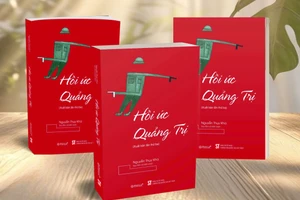Không có hệ điều hành máy tính nào là hoàn hảo cả. Mặc dù các hãng phát hành luôn đảm bảo xác suất lỗi phát sinh là ít nhất khi cho ra mắt phiên bản hệ điều hành mới nhưng cứ thỉnh thoảng, các báo cáo lỗi lại xuất hiện và người dùng lại có “dịp đau đầu” tìm cách khắc phục nếu chẳng may mình “dính” phải.
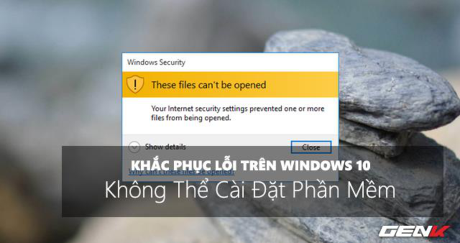
Thực chất đây là cách mà Windows 10 tự bảo vệ mình khi “nó” ngăn chặn người dùng cài đặt một phần mềm nào đó chưa được xác nhận an toàn.
Mặc dù bạn đã chắc chắn là gói tin được tải về từ trang chủ chính thức của phần mềm và tin tưởng nhưng các cài đặt bảo vệ của Windows lại dường như “không quan tâm” đến. Nhưng nếu bạn vẫn quyết định cài đặt, hãy tham khảo cách làm sau đây.
Bài viết này chúng ta sẽ cùng tham khảo cách khắc phục lỗi "These Files Can’t Be Opened" khi người dùng khởi động gói cài đặt phần mềm trên Windows 10. Mời bạn đọc cùng tham khảo.
Tiếp theo, nhấn phải chuột vào nút Start và chọn Control Panel.
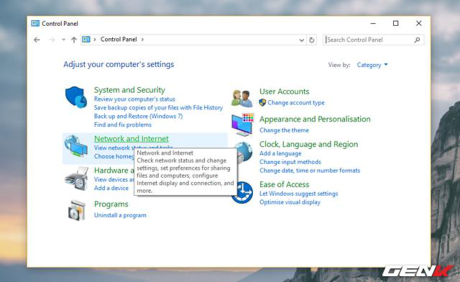
Trong Control Panel, tìm đến lựa chọn “Network and Internet”.
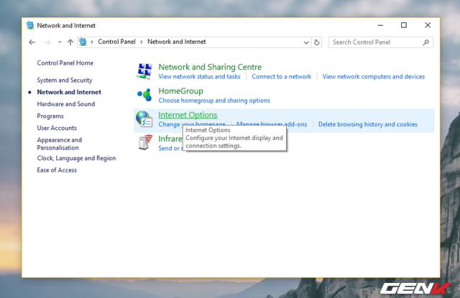
Sau đó nhấp chọn “Internet Options” ở cửa sổ kế tiếp.
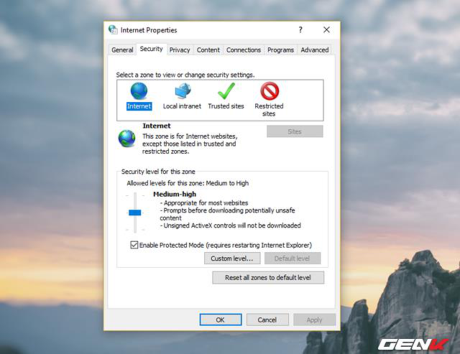
Hộp thoại Internet Properties xuất hiện, hãy nhấp chọn tab Security và nhấp vào lựa chọn “Restricted sites”.
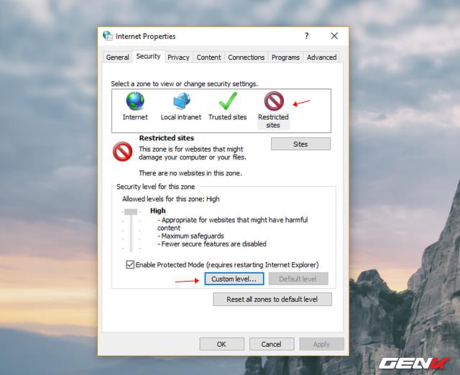
Khi đã ở lựa chọn Restricted sites, bạn hãy tiếp tục nhấp vào tùy chọn “Custom level…”.
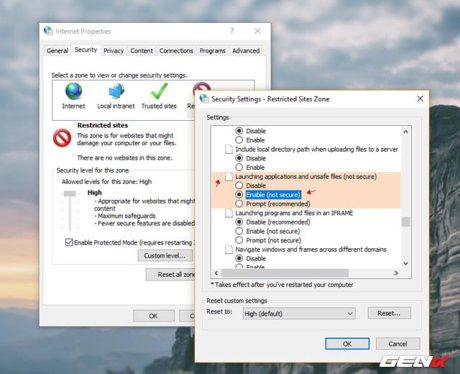
Hộp thoại Security settings – restricted sites zone mở ra, bạn hãy cuộn và tìm đến mục “Launching applications and unsafe files” và đánh dấu vào lựa chọn “Enable” để kích hoạt.
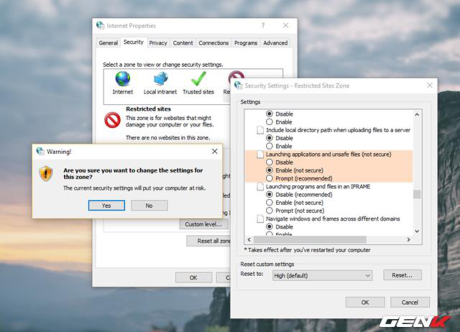
Khi đã xong, hãy nhấn “OK” và “Yes” để xác nhận và lưu lại kích hoạt.
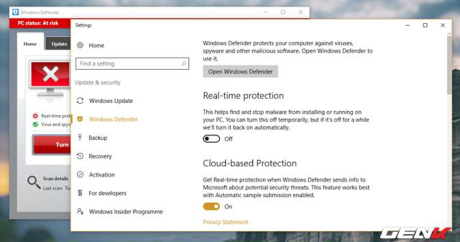
Bây giờ bạn hãy thử khởi động gói tin cài đặt xem có phát sinh lỗi như trên nữa hay không. Nếu có, bạn chỉ cần làm thêm bước vô hiệu hóa bảo vệ của Windows defender hoặc phần mềm bảo mật trên hệ thống nữa là được.
Hi vọng bài viết sẽ có ích cho bạn.